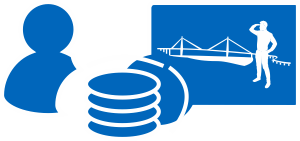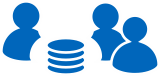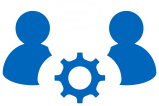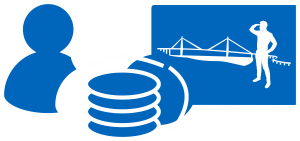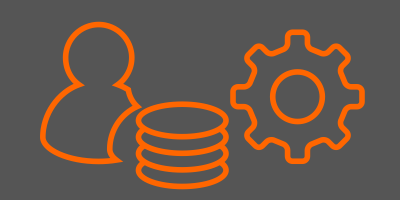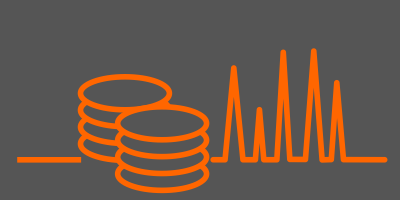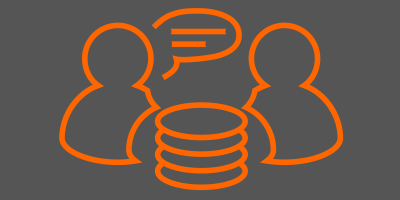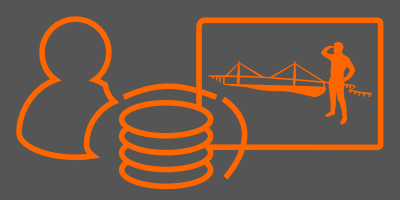Admin-Scout 2.3 - Neues Scheduler Modul
 Wir haben uns die Frage gestellt, welche Bereiche eines Informix Datenbanksystems müssen manuell administriert werden und wo ist die Einrichtung einer automatisierten Administration möglich. Ziel ist es eine zunehmende Automatisierung und selbständige Optimierung des Systems über ein Wechselspiel von Sensoren und Tasks zu erreichen.
Wir haben uns die Frage gestellt, welche Bereiche eines Informix Datenbanksystems müssen manuell administriert werden und wo ist die Einrichtung einer automatisierten Administration möglich. Ziel ist es eine zunehmende Automatisierung und selbständige Optimierung des Systems über ein Wechselspiel von Sensoren und Tasks zu erreichen.
Ein wichtiger Aspekt hierbei ist die Verwaltung der internen Datenbank Prozesse. Ältere Administratoren kennen noch das Einrichten von wiederkehrenden Aufgaben über einen Cronjob. Aktuelle Informix Editionen bieten heute eine eigenständige Verwaltung von Jobs, einschließlich der Erstellung eigener Tasks und Sensoren mit dedizierten Ergebnistabellen und Reports.
Als Grundlage zum Einrichten von Aufgaben stellt Informix ein SQL-API und entsprechende Kommandos zur Verfügung. Wer sich als Informix Administrator eher selten mit dem Aufbau und der Verwaltung von Tasks und Sensoren beschäftig, wird feststellen, dass dies schnell eine komplexe Herausforderung darstellt. Wir habe uns deshalb in der neuen Version des Admin-Scout dem Thema Scheduler intensiv angenommen und ein neues Admin-Scout Modul für die Administration von Tasks und Sensoren entwickelt.
Das Admin-Scout 2.3 Scheduler Modul, bietet eine zentralisierte Administration aller Tasks und Sensoren
Einstiegsseite und Tab Overview
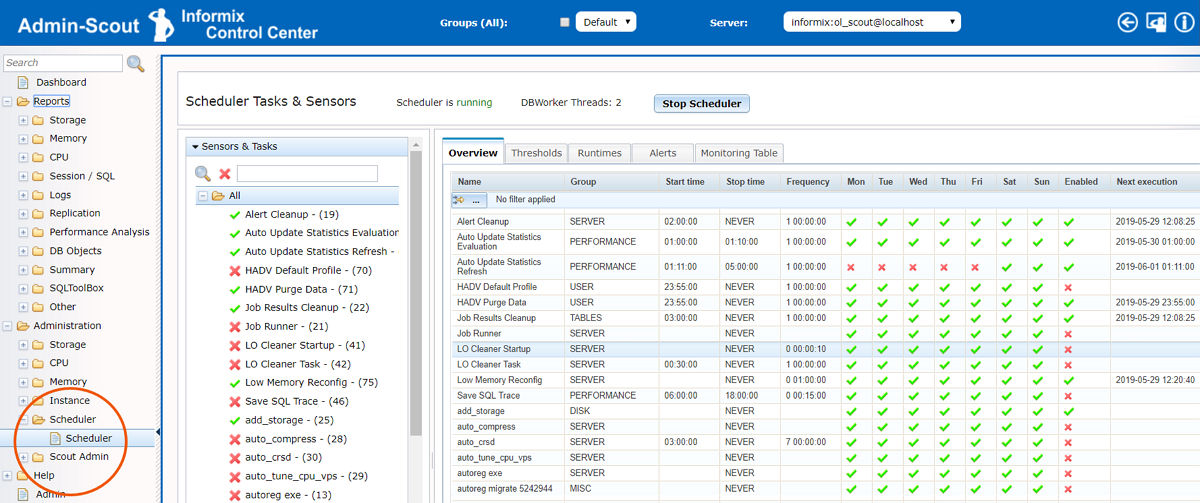
Die Einstiegsseite zeigt in der linken Spalte einen sehr guten Überblick über die aktuellen Zustände von Sensoren und Tasks. Rechts daneben, im Tab Overview, sehen Sie wann und wie oft die einzelnen konfigurierten Elemente getriggert werden. Sie können dort nach jeder Spalte sortieren, unter anderem um zu sehen, welche Tasks oder Sensoren als nächstes starten. Im Standard befindet sich der Cursor auf "All" und alle Inhalte werden angezeigt.
Für den Fall, dass es bei einer Ausführung zu einer unerwünschten Abfolge kommt, bietet der Button „Stopp Scheduler“ die Möglichkeit den Scheduler zu stoppen und neu zu starten.
Der Tab Threshold
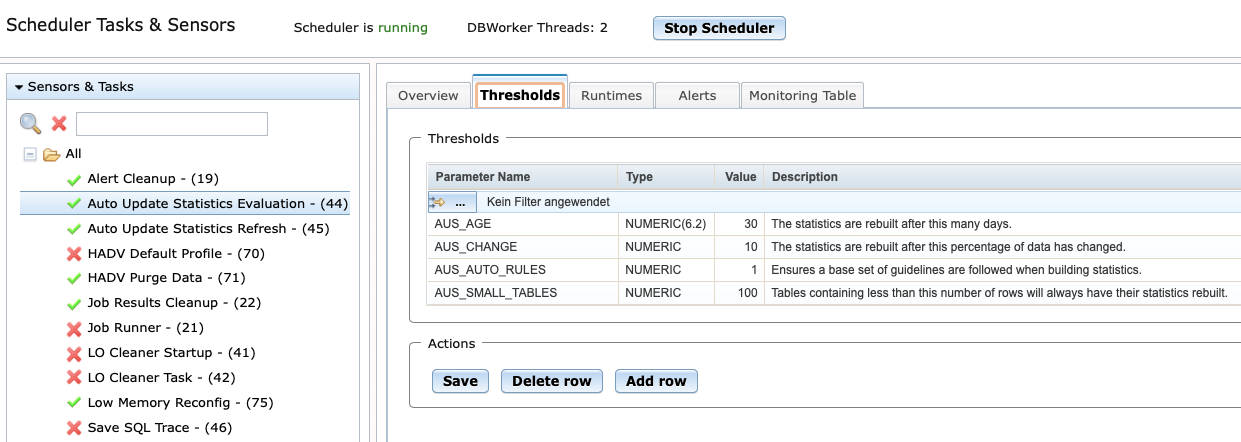
Im Tab "Threshold" können die entsprechenden Parameter eines jeden Tasks oder Sensors verwaltet werden. Durch Doppelklick auf die Values, lassen sie die gewünschten Einstellungen umsetzen. In unser Beispiel wird im Task "Auto Update Statistics Evaluation" u.a. die Statistik für Tabellen geupdatet, die mehr als 10% Änderungen erfahren haben.
Die Anzahl Parameter variiert von Task zu Task bzw. von Sensor zu Sensor.
Der Tab Runtimes
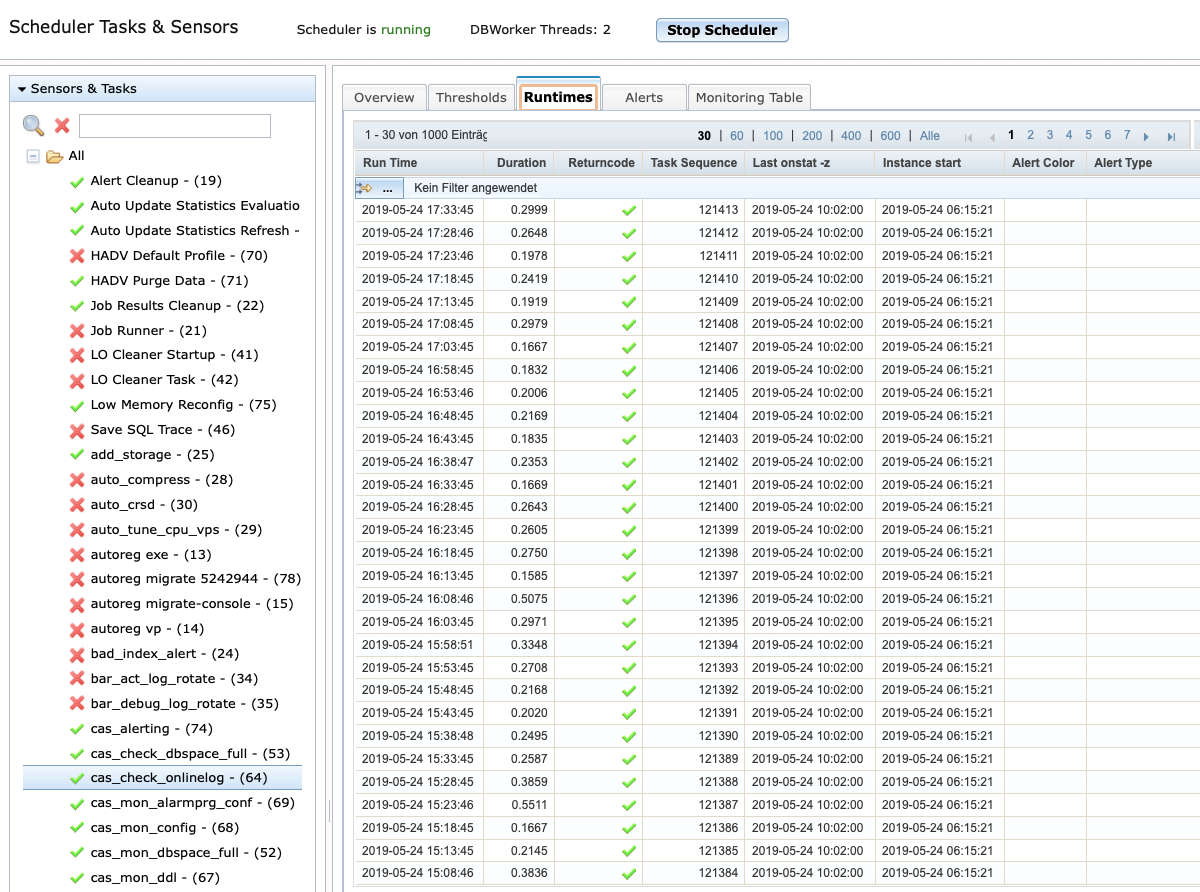
Im Tab Runtimes können vor allem die Ausführungszeiten eingesehen werden. In unserem Beispiel dauert die Analyse des Message-Logfiles (einschließlich möglicher Secondaries) ca. 0,3 Sekunden. Werden die Werte größer, zum Beispiel wenn das Message-Logfile zu groß wird, sollte man hier ein Logfile-Switch in Betracht ziehen. Hilfreich ist vor allem, dass hier sehr schnell Veränderungen sichtbar werden, die gegebenenfalls mit höhere Auslastungen oder anderen externen Einflüssen zusammenhängen.
Der Tab Alerts
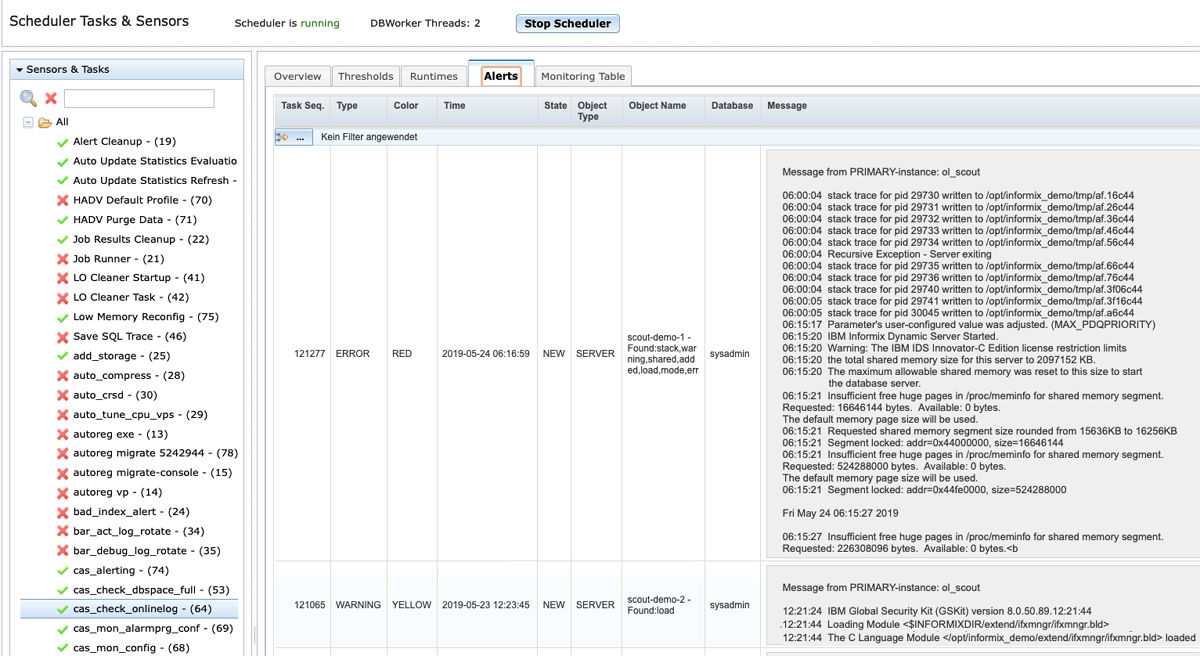
Bleiben wir bei dem Beispiel der Analyse eines Message-Logfiles. Sie können jederzeit bestimmen nach welchen Ereignissen im Logfile gesucht werden kann. Neben den Einträgen des Alarmprogramms zu etwaiger Schwellwertüberschreitungen anderer Sensoren, kann hier ein Logfile-Parsing mit individuellen Begriffen genutzt werden. Die Einstellungen dazu finden sie im Menuepunkt "Administration -> Scout-Admin -> Onlinelog words".
Wir sehen hier die von dem gewählten Sensor ausgegangenen Alarme und deren Gewichtung nach einer Ampelregelung. In der Spalte "Object Name" wird aufgezeigt, warum der Alarm generiert wurde.
Natürlich laufen alle generierten Alarme auch im Dashboard zusammen. Sie können dort aber nur eingesehen und gegebenenfalls als abgeschlossen markiert werden. Die Konfiguration erfolgt zumeist hier im Scheduler Module im Tab "Threshold".
Einzelansicht eines Tasks oder Sensors im Tab Overview
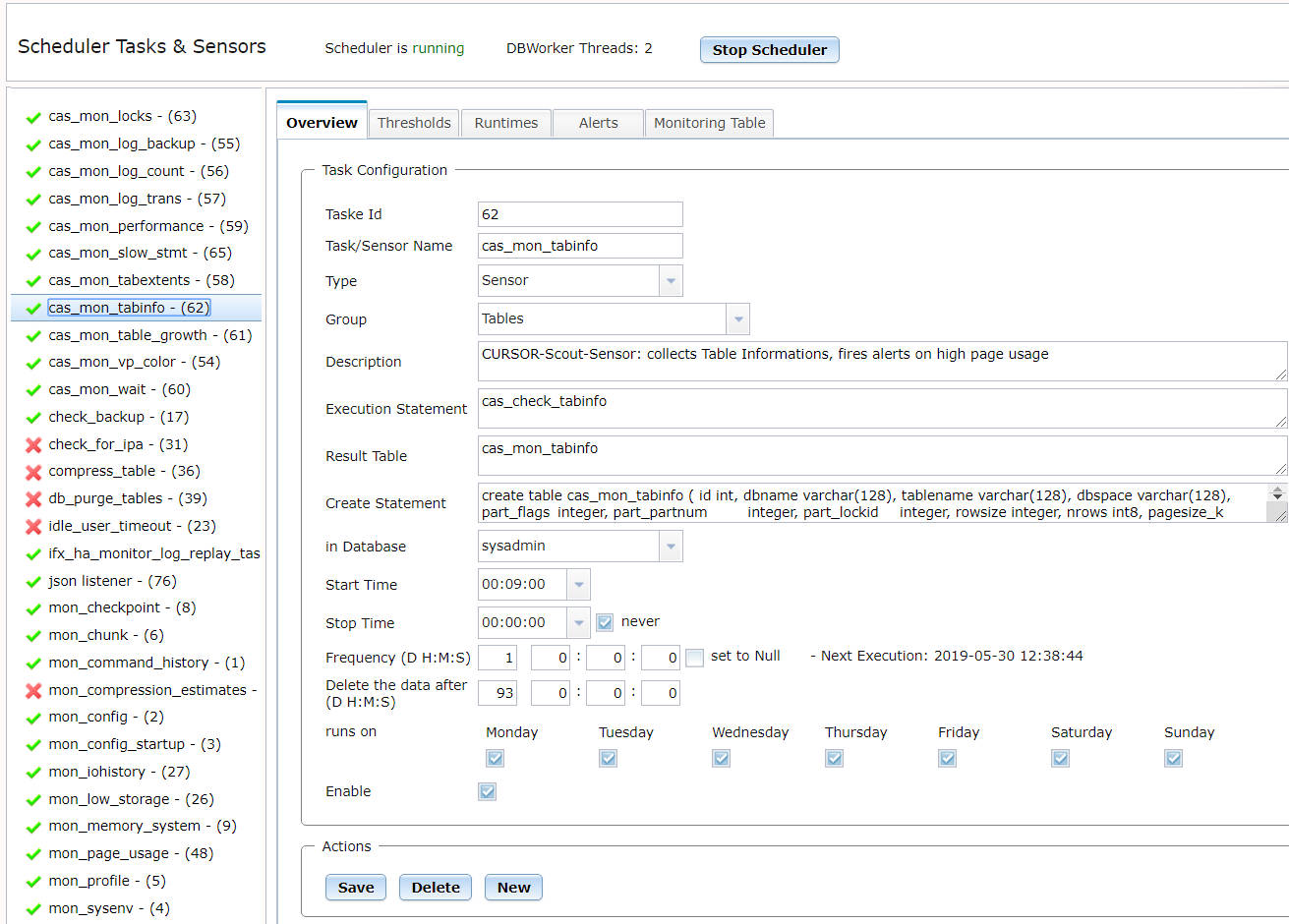
Zurück zum "Overview" eines Tasks oder Sensors.
In dem hier aufgeführten Beispiel werden von dem Admin-Scout Tabellen Informationen gesammelt. Ist das Limit für die maximale Seitenanzahl einer Tabelle/Fragment erreicht, wird ein Alarm gesendet.
Dieser Alarm kann für große bzw. schnell wachsende Tabellen sehr wichtig werden, um ein Ausfall einer Anwendung zu vermeiden. Wir haben diese Auswertung als Sensor definiert und damit eine Ergebnistabelle für die Historie erstellt. Im Tab "Monitoring Table" können die Ergebnisse eingesehen werden.
Der Tab Monitoring Table
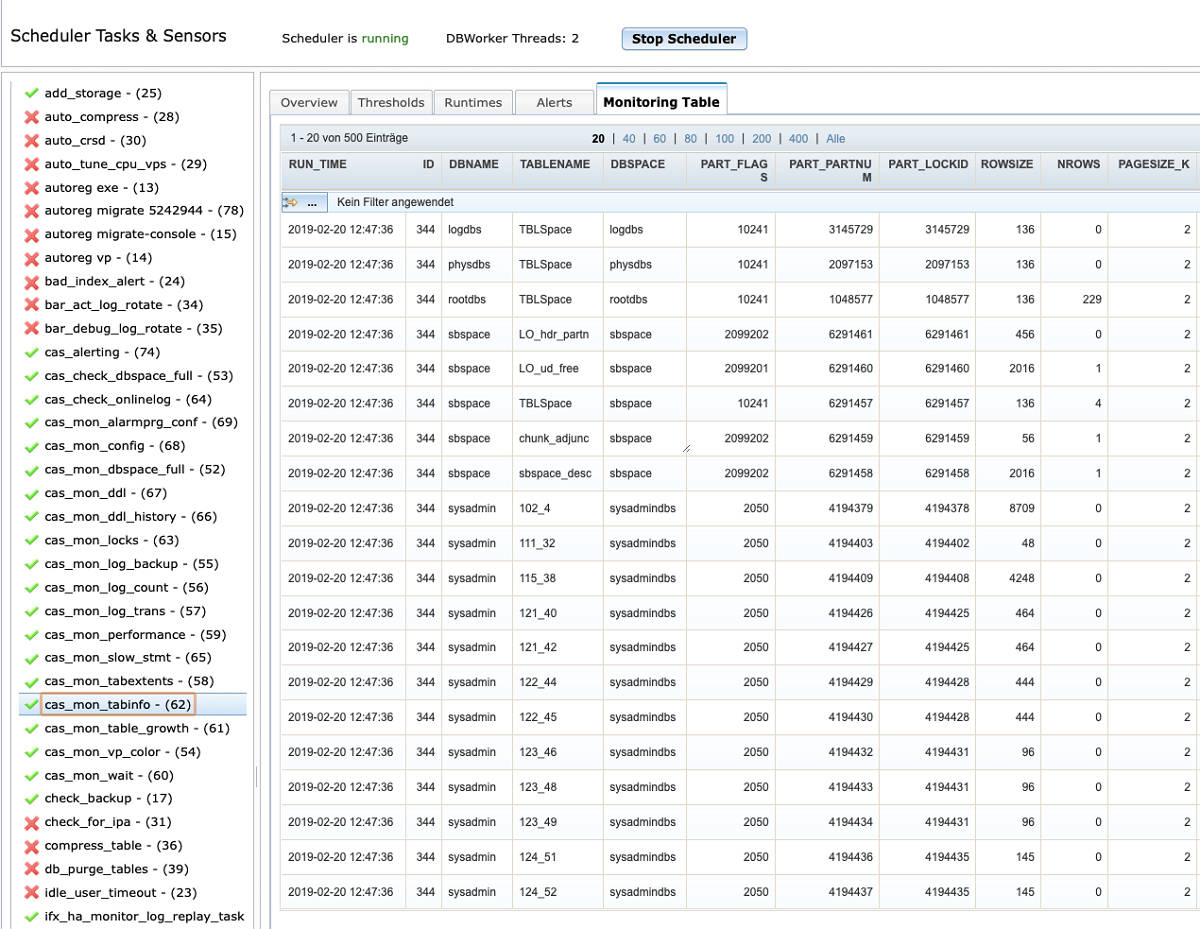
Der Tab Monitoring Table zeigt in unserem Beispiel, dass wir noch deutlich unter den definierten Schwellwerten liegen.
Erstellung eines neuen Tasks
Soweit also die Überwachung und Administration von bestehenden Tasks und Sensoren.
Die Frage ist, was ist zu tun, um zum Beispiel einen neuen Task zu erstellen?
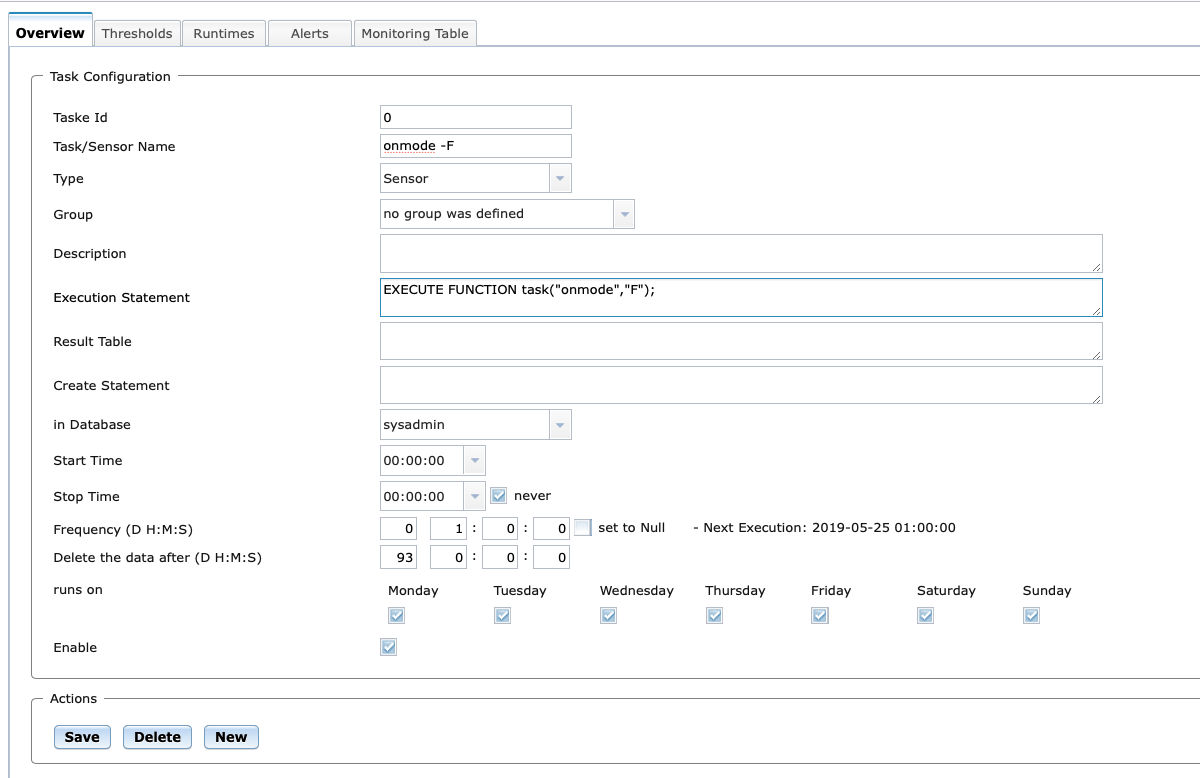
Die Erstellung eines neuen Tasks ist einfach. Als Beispiel haben wir hier einen Task erstellt, der regelmäßig versucht SHM-Segemente freizugeben. Es ist möglich jegliche bekannte SQL-API-Syntax an dieser Stelle einzubauen. Um einen neuen Sensor oder Task anzulegen muss auf der linken Seite zunächst ein beliebiger Task ausgewählt werden. In "Overview" erscheint dann der Button "New".
Zusammenfassung:
Das neue Scheduler Modul ist ein äußerst mächtiges Werkzeug für die Verwaltung und Administration der Tasks und Sensoren in einer Informix Instanz. Die Möglichkeit eigene Jobs zu definieren und diese ggfs. in Form eines Sensors mit einer Ergebnistabelle zu kombinieren ermöglicht zudem ein Vergleich mit Historiendaten. Wir haben für die Neuanlage einen Speicherzeitraum von 93 Tagen eingestellt, der jederzeit individuell anpassbar ist, um das Datenwachstum zu kontrollieren.